2019.5 OPEL INSIGNIA BREAK android auto
[x] Cancel search: android autoPage 9 of 91
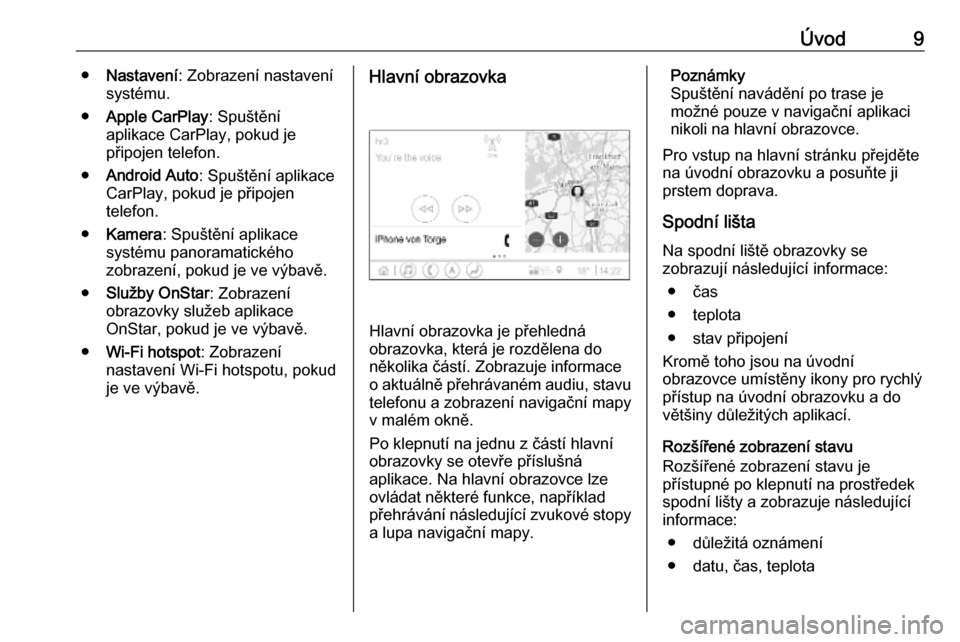
Úvod9●Nastavení : Zobrazení nastavení
systému.
● Apple CarPlay : Spuštění
aplikace CarPlay, pokud je
připojen telefon.
● Android Auto : Spuštění aplikace
CarPlay, pokud je připojen
telefon.
● Kamera : Spuštění aplikace
systému panoramatického
zobrazení, pokud je ve výbavě.
● Služby OnStar : Zobrazení
obrazovky služeb aplikace
OnStar, pokud je ve výbavě.
● Wi-Fi hotspot : Zobrazení
nastavení Wi-Fi hotspotu, pokud je ve výbavě.Hlavní obrazovka
Hlavní obrazovka je přehledná
obrazovka, která je rozdělena do několika částí. Zobrazuje informace
o aktuálně přehrávaném audiu, stavu
telefonu a zobrazení navigační mapy
v malém okně.
Po klepnutí na jednu z částí hlavní
obrazovky se otevře příslušná
aplikace. Na hlavní obrazovce lze
ovládat některé funkce, například přehrávání následující zvukové stopy a lupa navigační mapy.
Poznámky
Spuštění navádění po trase je
možné pouze v navigační aplikaci nikoli na hlavní obrazovce.
Pro vstup na hlavní stránku přejděte
na úvodní obrazovku a posuňte ji
prstem doprava.
Spodní lišta Na spodní liště obrazovky se
zobrazují následující informace:
● čas
● teplota
● stav připojení
Kromě toho jsou na úvodní
obrazovce umístěny ikony pro rychlý
přístup na úvodní obrazovku a do
většiny důležitých aplikací.
Rozšířené zobrazení stavu
Rozšířené zobrazení stavu je
přístupné po klepnutí na prostředek
spodní lišty a zobrazuje následující
informace:
● důležitá oznámení
● datu, čas, teplota
Page 13 of 91
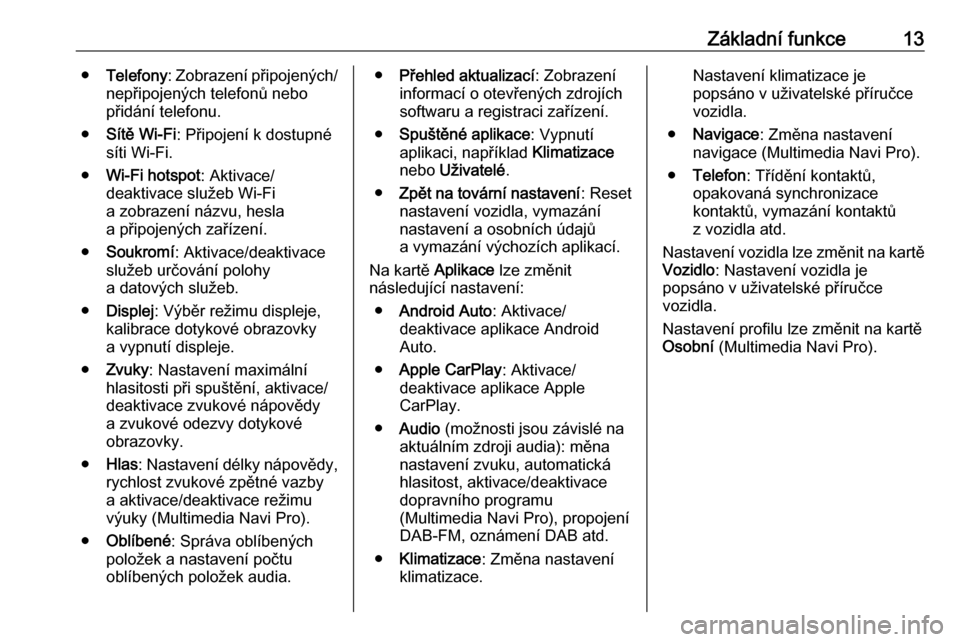
Základní funkce13●Telefony : Zobrazení připojených/
nepřipojených telefonů nebo
přidání telefonu.
● Sítě Wi-Fi : Připojení k dostupné
síti Wi-Fi.
● Wi-Fi hotspot : Aktivace/
deaktivace služeb Wi-Fi
a zobrazení názvu, hesla
a připojených zařízení.
● Soukromí : Aktivace/deaktivace
služeb určování polohy
a datových služeb.
● Displej : Výběr režimu displeje,
kalibrace dotykové obrazovky
a vypnutí displeje.
● Zvuky : Nastavení maximální
hlasitosti při spuštění, aktivace/
deaktivace zvukové nápovědy
a zvukové odezvy dotykové
obrazovky.
● Hlas : Nastavení délky nápovědy,
rychlost zvukové zpětné vazby
a aktivace/deaktivace režimu
výuky (Multimedia Navi Pro).
● Oblíbené : Správa oblíbených
položek a nastavení počtu
oblíbených položek audia.● Přehled aktualizací : Zobrazení
informací o otevřených zdrojích
softwaru a registraci zařízení.
● Spuštěné aplikace : Vypnutí
aplikaci, například Klimatizace
nebo Uživatelé .
● Zpět na tovární nastavení : Reset
nastavení vozidla, vymazání nastavení a osobních údajů
a vymazání výchozích aplikací.
Na kartě Aplikace lze změnit
následující nastavení:
● Android Auto : Aktivace/
deaktivace aplikace Android
Auto.
● Apple CarPlay : Aktivace/
deaktivace aplikace Apple
CarPlay.
● Audio (možnosti jsou závislé na
aktuálním zdroji audia): měna
nastavení zvuku, automatická hlasitost, aktivace/deaktivace
dopravního programu
(Multimedia Navi Pro), propojení
DAB-FM, oznámení DAB atd.
● Klimatizace : Změna nastavení
klimatizace.Nastavení klimatizace je
popsáno v uživatelské příručce
vozidla.
● Navigace : Změna nastavení
navigace (Multimedia Navi Pro).
● Telefon : Třídění kontaktů,
opakovaná synchronizace
kontaktů, vymazání kontaktů z vozidla atd.
Nastavení vozidla lze změnit na kartě Vozidlo : Nastavení vozidla je
popsáno v uživatelské příručce
vozidla.
Nastavení profilu lze změnit na kartě
Osobní (Multimedia Navi Pro).
Page 29 of 91

Telefon29Přepnutí přiřazení mobilního
telefonu:
1. V nabídce telefonu na informačním displeji vyberte
Telefony .
2. Klepnutím na aktuálně sekundární telefon jej nastavíte
jako primární telefon.
3. Přiřazení mobilního telefonu se změní z primárního na
sekundární telefon nebo naopak.
Pokud je u jednoho z telefonů
povolena možnost Přednostní
připojení , bude tento telefon
automaticky připojen jako primární
telefon.
Odpojení připojeného telefonu 1. V nabídce telefonu na informačním displeji vyberte
Telefony .
2. Klepnutím na / vedle
spárovaného mobilního telefonu
otevřete nabídku nastavení.
3. Stiskněte Odpojit.Vymazání spárovaného
mobilního telefonu
1. V nabídce telefonu na informačním displeji vyberte
Telefony .
2. Klepnutím na / vedle
spárovaného mobilního telefonu otevřete nabídku nastavení.
3. Stiskněte Odstranit telefon .
Použití aplikací chytrého telefonu
Aplikace promítání telefonu Apple
CarPlay a Android Auto zobrazují
vybrané aplikace z chytrého telefonu
na obrazovce informačního systému
a umožňují jejich ovládání přímo
pomocí ovládacích prvků
informačního systému.
Informujte se u výrobce zařízení, zda
je tato funkce kompatibilní s chytrým
telefonem a zda je aplikace dostupná v zemi, ve které se nacházíte.Příprava chytrého telefonu
Telefon se systémem Android:
Stáhněte si aplikaci Android Auto do
chytrého telefonu z obchodu Google
Play.
iPhone ®
: Ujistěte se, že je v chytrém
telefonu aktivována funkce Siri ®
.
Aktivace promítání telefonu
Za účelem aktivace nebo deaktivace
promítání telefonu přejděte na úvodní obrazovku a vyberte Nastavení I
Aplikace .
Procházejte seznamem a vyberte
Apple CarPlay nebo Android Auto .
Zkontrolujte zda je aktivována
příslušná aplikace.
Připojení mobilního telefonu Pomocí originálního kabelu
dodaného výrobcem chytrého
telefonu připojte chytrý telefon k USB
portu.
Návrat na obrazovku
informačního systému
Stiskněte ;.
Page 30 of 91

30RejstříkAAktivní promítání telefonu .............29
Aktualizace map ........................... 20
Aktuální doprava........................... 20 Android Auto ................................. 29
Apple CarPlay............................... 29 Audio ............................................ 16
Audio soubory............................... 16
C Connected Navigation ..................20
D Druhý telefon ................................ 27
H Hlasové povely ............................. 24
Hlasové výzvy............................... 24
Hlášení DAB ................................. 16
Hlavní obrazovka ............................ 6
CH Chytrý telefon Promítání telefonu .....................29
I
Informace o cenách paliva ...........20
Informace o parkování ..................20N
Nastavení zvuku ........................... 16
Navádění trasy ............................. 19
Navigační systém ........................19
O Ovládací prvky ................................ 6
Ovládací prvky na volantu ..............6
Ovládání displeje ..........................11
P Párování telefonu .........................27
Personalizované vyhledávání a výpočet tras ............................ 20
Použití........................................... 24
Použití aplikací chytrého telefonu. 29
Prediktivní navigace .....................20
Profily............................................ 14
Promítání telefonu ........................29
Propojení DAB-DAB .....................16
Propojení DAB-FM .......................16
Přehrávání audia ..........................16
Přenosová hlasová aplikace ...23, 24
Připojení Bluetooth .......................27
Připojení telefonu .........................27
Připojení Wi-Fi .............................. 11
R Rádio ............................................ 16
Rozhlasové informace o dopravní situaci ......................16
Page 62 of 91

62Externí zařízeníPoužití aplikací chytréhotelefonu
Promítání telefonu
Aplikace promítání telefonu Apple
CarPlay™ a Android™ Auto
zobrazují vybrané aplikace z chytrého
telefonu na informačním displeji
a umožňují jejich ovládání přímo
pomocí ovládacích prvků
informačního systému.
Ověřte si u výrobce zařízení, zda je tato funkce kompatibilní s chytrým
telefonem a zda je tato aplikace
k dispozici v zemi, v níž se nacházíte.
Příprava chytrého telefonu
Telefon se systémem Android:
Stáhněte si aplikaci Android Auto do chytrého telefonu z obchodu GooglePlay™.
iPhone: Ujistěte se, že je v chytrém
telefonu aktivována funkce Siri ®
.
Aktivování promítání telefonu
v nabídce nastavení
Stisknutím ; zobrazte úvodní
obrazovku, potom vyberte ikonu
Nastavení .Procházejte seznam na položku
Apple CarPlay nebo Android Auto .
Zkontrolujte zda je aktivována
příslušná aplikace.
Připojení mobilního telefonu
Chytrý telefon připojte do portu USB
3 56.
Spuštění promítání telefonu
Chcete-li spustit funkci promítání
telefonu, stiskněte tlačítko ; a pak
vyberte možnost Projekce.
Poznámky
Pokud je aplikace rozpoznána
informačním systémem, ikona
aplikace se může změnit na
Apple CarPlay nebo Android Auto .
Alternativně lze tuto funkci spustit
stisknutím ; na několik sekund.
Zobrazení obrazovky promítání
telefonu je závislé na chytrém
telefonu a verzi softwaru.
Návrat na úvodní obrazovku
Stiskněte ;.BringGo
BringGo je navigační aplikace, kteráposkytuje vyhledávání polohy,
zobrazení mapy a navádění po trase.
Poznámky
Před stažením aplikace zkontrolujte, zde je v tomto vozidle k dispozici
BringGo.
Stažení aplikace
Před tím než lze aplikaci BringGo
ovládat pomocí ovládacích prvků
informačního systému musí být tato
aplikace nainstalována do chytrého
telefonu.
Aplikaci si stáhněte z obchodu App Store ®
nebo Google Play Store.
Aktivace aplikace BringGo v nabídce
nastavení
Stisknutím ; zobrazte úvodní
obrazovku, potom vyberte ikonu
Nastavení .
Procházejte seznam na položku
BringGo .
Zkontrolujte, zda je aktivována
aplikace.